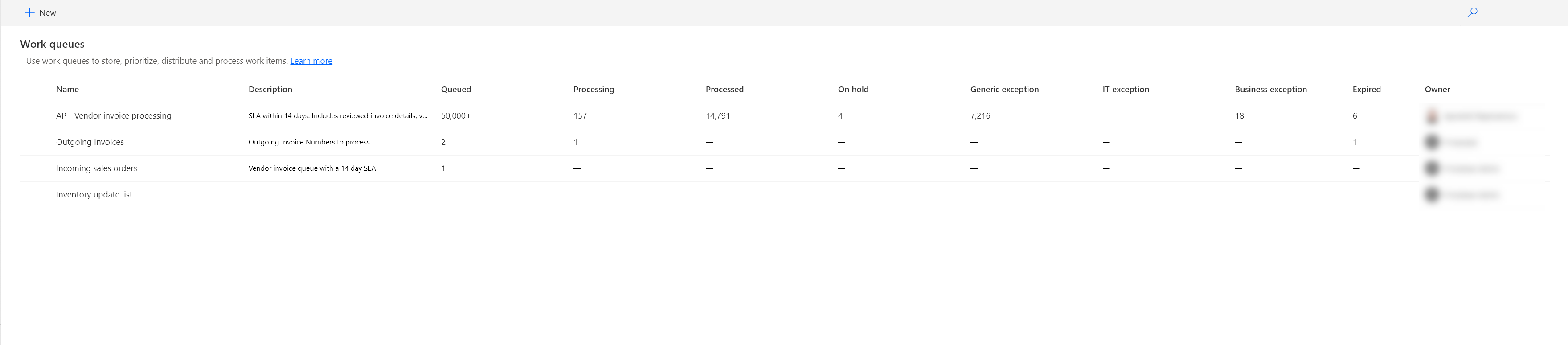Upravljanje redovima čekanja posla
Power Automate Pruža bogata korisnička sučelja i značajke koje vam omogućuju učinkovito i središnje upravljanje radnim redovima čekanja unutar vaših okruženja.
Prikaz radnih redova čekanja
Da biste vidjeli popis radnih redova čekanja:
- Idite na i Power Automate prijavite se sa svojim vjerodajnicama.
- Na lijevom izborniku odaberite odjeljak Monitor .
- Odaberitered čekanja posla.
Ako ste već stvorili radne redove čekanja ili ako je s vama zajednički korišten red čekanja posla, vidjet ćete popis sličan dolje.
Stvaranje red čekanja posla
Da biste stvorili red čekanja posla:
- Idite na i Power Automate prijavite se sa svojim vjerodajnicama.
- Na lijevom izborniku odaberite odjeljak Monitor .
- OdaberiteRed čekanja posla , a zatim odaberite + Novi red čekanja posla.
- Na ploči Nova red čekanja posla bočna strana unesite red čekanja posla naziv reda čekanja.
- (Nije obavezno) Unesite opis za red čekanja posla.
- (Nije obavezno) Unesite tipku red čekanja posla za red čekanja posla. Kada je navedena, vrijednost mora biti jedinstvena unutar ovog reda čekanja. Ako ostane prazna, sustav automatski daje jedinstvenu vrijednost.
- (Nije obavezno) Aktivirajte ovaj odjeljak i odaberite zadanu vrijednost životnog vijeka za stavke red čekanja posla u poljima Stavke istječu poslije .
Napomena
Ako postavite vrijednost Stavke istječu nakon za red čekanja posla, svaka stavka dodana bez eksplicitnog datuma isteka isteći će nakon isteka unesene vrijednosti isteka stavki. Dakle, ako postavite da stavke istječu nakon 30 minuta, stavka dodana u 14:00 isteći će u 14:30.
- (Nije obavezno) Odaberite JSON ili XSD kao vrstu sheme za provjeru valjanosti unosa stavke red čekanja posla kako biste bili sigurni da su ulazni podaci u skladu s definiranom shemom. Zatim odaberite Dodaj shemu da biste unijeli ili zalijepili željenu shemu.
Napomena
- Nakon što se shema doda u red čekanja posla, ne može se promijeniti kako bi se izbjegle nedosljednosti podataka i pogreške u obradi.
- Trenutno podržana verzija JSON sheme je skica 3.
Uređivanje red čekanja posla
Da biste uredili red čekanja posla:
- Idite na i Power Automate prijavite se sa svojim vjerodajnicama.
- Na lijevom izborniku odaberite odjeljak Monitor .
- Odaberite Radni redovi čekanja.
- Na popisu red čekanja posla odaberite red čekanja posla koji želite urediti.
- Odaberite Uredi red čekanja posla na alatnoj traci i ažurirajte vrijednosti u oknu za ažuriranje.
- (Nije obavezno) Unesite Opis za red čekanja posla.
- (Nije obavezno) Unesite tipku red čekanja posla za red čekanja posla. Kada je navedena, vrijednost mora biti jedinstvena unutar ovog reda čekanja. Ako ostane prazna, sustav automatski daje jedinstvenu vrijednost.
- (Nije obavezno) Aktivirajte Postavi zadani istek stavke i odaberite zadanu vrijednost životnog vijeka za stavke red čekanja posla u poljima Stavke istječu nakon .
- Odaberite Spremi.
Dijeljenje red čekanja posla
Da biste zajednički koristili red čekanja posla:
- Idite na i Power Automate prijavite se sa svojim vjerodajnicama.
- Na lijevom izborniku odaberite odjeljak Monitor .
- Odaberitered čekanja posla.
- Na popisu red čekanja posla odaberite red čekanja posla koji želite zajednički koristiti.
- Odaberite Upravljanje pristupom na alatnoj traci.
- U oknu Zajedničko korištenje unesite adresu e-pošte ili ime osobe s kojom želite zajednički koristiti.
- Dodajte korisnika na popis i odaberite korisnika u odjeljku Novo da biste potvrdili razinu pristupa.
Prikaz naprednih polja red čekanja posla
Ako unosite ili programski komunicirate s podacima red čekanja posla putem poveznika Dataverse ili API-ja, korisno je brzo identificirati vrijednosti internih polja koje bi mogle biti potrebne za vaš slučaj upotrebe.
Da biste vidjeli napredne pojedinosti o red čekanja posla:
- Idite na i Power Automate prijavite se sa svojim vjerodajnicama.
- Na lijevom izborniku odaberite odjeljak Monitor .
- Odaberitered čekanja posla.
- Na popisu red čekanja posla odaberite red čekanja posla koji želite zajednički koristiti.
- Odaberite Dodatne pojedinosti na kartica s pojedinostima red čekanja posla.
- U oknu Napredne pojedinosti možete koristiti ikone "Kopiraj" da biste kopirali svaku od njegovih vrijednosti.
Brisanje red čekanja posla
Da biste izbrisali red čekanja posla:
- Na popisu red čekanja posla odaberite red čekanja posla koji želite izbrisati.
- Odaberite Izbriši red čekanja poslana alatnoj traci.
- U dijaloškom okviru za potvrdu brisanja odaberite Izbriši.
Oprez
Kada izbrišete red čekanja posla, svi povezani zapisi, uključujući stavke red čekanja posla i njihovu povijest obrade, trajno se brišu.
Stvaranje stavki red čekanja posla
Da biste stvorili novu stavku red čekanja posla putem Power Automate portala:
Idite na i Power Automate prijavite se sa svojim vjerodajnicama.
Na lijevom izborniku odaberite odjeljak Monitor .
Odaberite red čekanja posla za koji želite stvoriti stavke, a zatim odaberite Prikaži pojedinosti.
Odaberi + Nova stavka red čekanja posla na alatnoj traci.
Na bočnoj ploči stavke red čekanja posla unesite naziv stavke red čekanja posla.
Napomena
Ako ne navedete vrijednost za naziv stavke red čekanja posla, interni ID red čekanja posla prikazuje se umjesto toga na stranicama popisa stavki red čekanja posla.
(Nije obavezno) Postavite Status na Na čekanju ako stvorena stavka zahtijeva pregled ili drugi rad na predobradi prije nego što se može staviti u red čekanja.
(Nije obavezno) Odaberite drugi prioritet za stavku red čekanja posla ako želite utjecati na prioritet obrade.
(Nije obavezno) Unesite jedinstveni ID ili referencu ako želite unijeti prilagođenu jedinstvenu vrijednost unutar ovog reda čekanja. Ako ostane prazna, automatski se daje jedinstvena vrijednost u formatu
system-<GUID>. |(Nije obavezno) Aktivirajte odjeljak Datum isteka i odaberite prilagođenu vrijednost datuma isteka za stavku red čekanja posla.
Unesite stvarnu alfanumeričku vrijednost unosa stavke red čekanja posla.
(Nije obavezno) Unesite bilješke o obradi relevantne za ovu stavku red čekanja posla.
Tražite više načina za stvaranje podataka o red čekanja posla?
Uređivanje stavke red čekanja posla
Važno
Da bi se zaštitio integritet podataka tijekom obrade, nazivi ili vrijednosti stavki red čekanja posla ne smiju se mijenjati za stavke koje su u stanju obrade .
Da biste uredili stavku red čekanja posla:
- Odaberite stavku red čekanja posla koju želite urediti, a zatim odaberite Uredi stavku red čekanja posla.
- Na bočnoj ploči stavke red čekanja posla Edi možete ažurirati sve vrijednosti sve dok stavka nije u stanju obrade .
Napomena
Ako ne navedete vrijednost za naziv stavke red čekanja posla, ID internog red čekanja posla prikazuje se umjesto toga na stranicama popisa stavki red čekanja posla.
Dopušteni prijelazi statusa
Pravila prijelaza statusa uspostavljena su kako bi se optimiziralo upravljanje životnim ciklusom stavki red čekanja posla. Kao rezultat toga, određeni statusi stavki red čekanja posla možda neće biti dostupni za odabir ni interaktivno ni tijekom obrade tijekom izvođenja ako ne spadaju u dopušteni put prijelaza. Više informacija o tim putovima nalazi se u sljedećoj tablici.
| Stanje | Pojedinosti | Dopušteni prijelazi |
|---|---|---|
| Čekanju | To je zadano stanje kada stavke uđu u red čekanja posla i jedino stanje u kojem je dopušteno postavljanje red čekanja posla. | Obrada |
| Prerada | Označava da se stavka trenutno obrađuje. | Obrađeno, iznimka |
| Obrađen | Označavanje da je stavka trenutno u obradi. | U redu čekanja, na čekanju |
| Iznimka | Tijekom obrade radne stavke postavljena je iznimka. Ovisno o scenarijima iznimaka, možete birati između generičkih, ** IT i poslovnihiznimaka. | U redu čekanja, na čekanju |
| Na čekanju | Poslovni ili IT korisnik odabrao je stavku za pregled, procjenu i potencijalno otklanjanje problema. | U redu čekanja |